vt虚拟化是对于vm虚拟机设计方案的一个基本功能,开启它以后,能够提高电脑虚拟机的特性。那样windows7怎么开启vt虚拟化呢?你先进到BIOS设置界面,转换到Configuration选项,以后进到IntelVirtualTechnology,挑选Enabled,并应用F10快捷键就可保存设置了,这个时候你的电脑就早已开启了vt虚拟化。
windows7怎么开启vt虚拟化:
方式一
1、进到BIOS设定后,转换到“Configuration”选项,将鼠标挪动到“IntelVirtualTechnology”并按下回车,要是没有寻找VT选项或不可更改,表明不兼容VT技术性。

2、开启选项后,挑选“Enabled”,并按下回车。
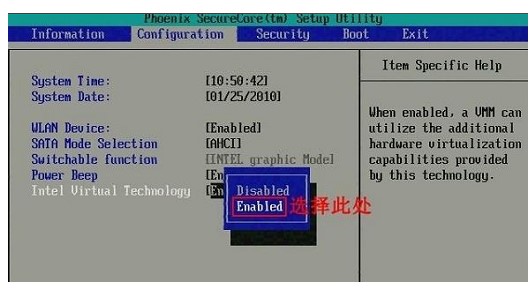
3、这时该选项将变成Enabled,按F10快捷键储存并撤出就可以开启VT作用。
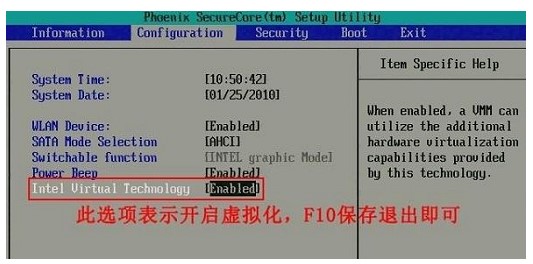
方式二
1、进到bios设置后,转换到“Advanced”选项,挑选“CPUSetup”并按下回车键。

2、随后挪动到“Intel(R)VirtualizationTechnology”,按下回车,设定为“Enabled”,随后按下F10开展储存就可以。
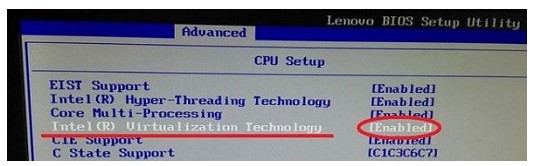
之上便是windows7怎么开启vt虚拟化windows7vt虚拟化开启实例教程的所有内容分享了。